Maison >Problème commun >Méthodes pour résoudre les contacts iPhone perdus et procédures de réparation recommandées
Méthodes pour résoudre les contacts iPhone perdus et procédures de réparation recommandées
- WBOYWBOYWBOYWBOYWBOYWBOYWBOYWBOYWBOYWBOYWBOYWBOYWBavant
- 2023-04-22 16:13:082194parcourir
Si vous avez récemment remarqué que certains contacts stockés sur votre iPhone sont manquants, vous faites également partie des utilisateurs d'iPhone confrontés à ce problème. Nous avons reçu de nombreuses plaintes à ce sujet et tout à coup, leur contact a été perdu et ils ne pouvaient plus rien y faire.
Cela peut se produire sur iPhone en raison des paramètres iCloud, de problèmes techniques sur l'iPhone, des paramètres de contact Gmail désactivés, etc. Après avoir étudié ces facteurs mentionnés, nous avons rassemblé dans l'article ci-dessous un certain nombre de solutions grâce auxquelles tout le monde peut facilement résoudre ce problème.
Correctif 1 – Désactiver les contacts iCloud et les réactiver
Si vous constatez que ce problème peut être dû à des modifications apportées aux paramètres des contacts iCloud, vous pouvez simplement désactiver les contacts iCloud et les réactiver. Cela actualisera les paramètres des contacts iCloud sur votre iPhone.
Veuillez suivre les étapes ci-dessous.
Étape 1 : Ouvrez l'application « Paramètres » depuis l'écran d'accueil de votre iPhone.
Étape 2 : Après avoir ouvert la page Paramètres, cliquez sur le Nom du profil en haut de la page Paramètres, comme indiqué ci-dessous.

Étape 3 : Une fois la page de l'identifiant Apple ouverte, cliquez sur l'option iCloud comme indiqué sur l'image.
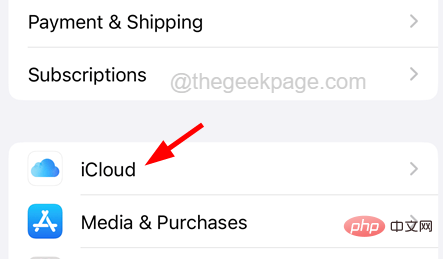
Étape 4 : La page iCloud affiche une liste des applications utilisant iCloud sur iPhone.
Étape 5 : Pour voir la liste complète, cliquez sur l'option Afficher tout.
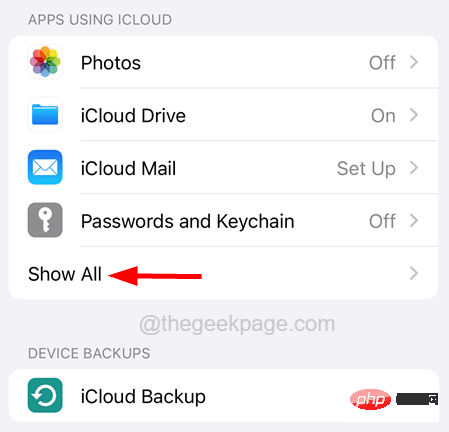
Étape 6 : Appuyez maintenant sur l'interrupteur à bascule de l'option "Contacts" dans la liste pour la désactiver comme indiqué ci-dessous.
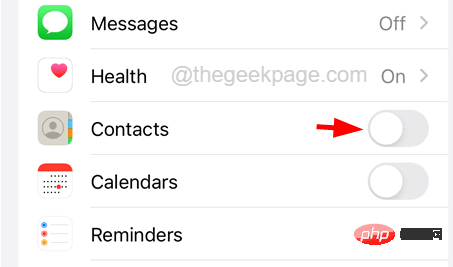
Étape 7 : Un menu contextuel apparaîtra à l'écran et vous devrez cliquer sur l'option Conserver sur mon iPhone pour continuer.
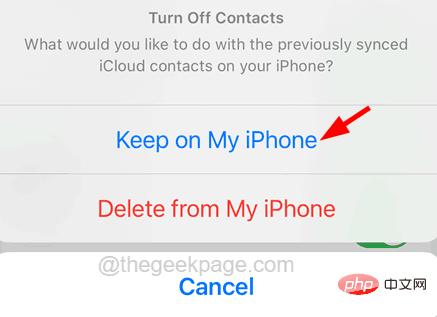
Étape 8 : Après avoir désactivé avec succès les contacts iCloud, veuillez patienter un moment.
Étape 9 : Maintenant, vous devez appuyer à nouveau sur l'option « Contacts » pour la réactiver comme indiqué ci-dessous.
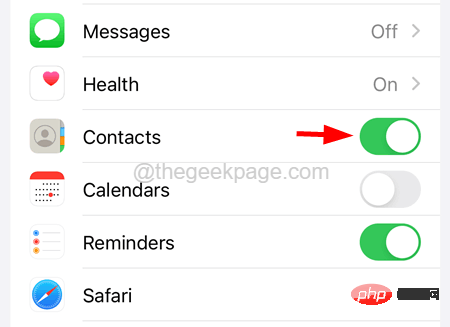
REMARQUE - Vous devez cliquer sur l'option Fusionner pour continuer.
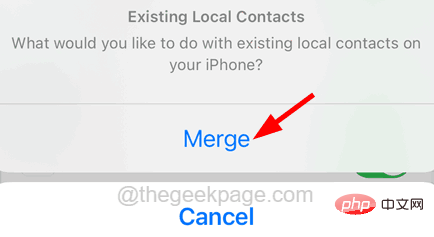
Étape 10 : Après avoir activé les contacts iCloud, vérifiez si le problème persiste.
Correctif 2 – Vérifiez les paramètres des contacts Gmail
Si certains contacts sont enregistrés sur Gmail, ils ont peut-être été désactivés par erreur. Ainsi, son activation résoudra ce problème et vous pourrez le faire à l’aide des étapes suivantes.
Étape 1 : Ouvrez d’abord l’application « Paramètres » sur votre iPhone.
Étape 2 : Ensuite, accédez à l'option « Mail » en faisant défiler la page des paramètres comme indiqué ci-dessous.
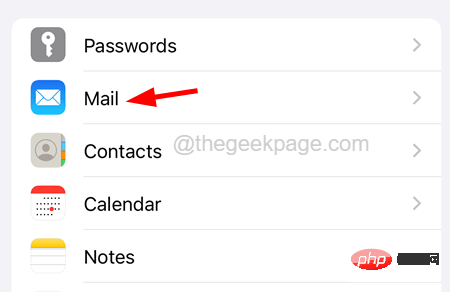
Étape 3 : Sélectionnez maintenant l'option Compte en cliquant dessus.
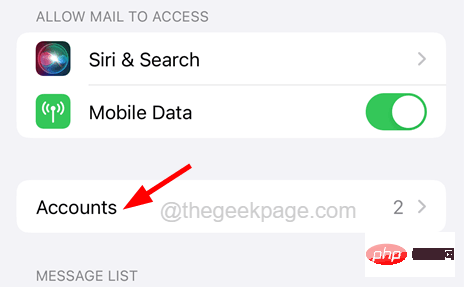
Étape 4 : Cliquez sur l'option Gmail comme indiqué sur l'image.
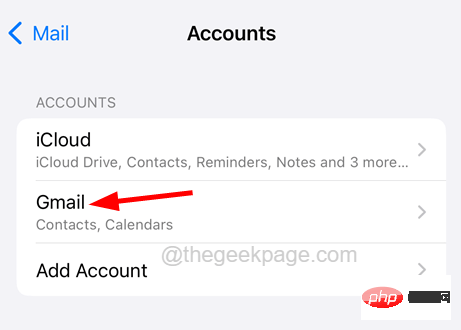
Étape 5 : Assurez-vous de Contactez-nous cliquez sur son interrupteur à basculeoption activée, comme indiqué dans la capture d'écran ci-dessous.
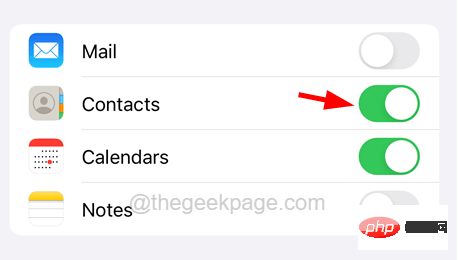
Correctif 3 – Modifier les paramètres du groupe sur l'application Contacts
Si vous sélectionnez uniquement un groupe de contacts dans la liste des groupes, vous ne verrez que les contacts enregistrés dans cette liste. Voyons comment modifier/sélectionner des groupes de contacts dans l'application Contacts sur iPhone.
Étape 1 : Accédez à l’écran d’accueil de l’iPhone.
Étape 2 : Cliquez sur l'application « Contacts » pour l'ouvrir.

Étape 3 : Une fois l'application Contacts apparue, si vous constatez que certains contacts sont manquants, vous devez vérifier la liste des groupes de contacts.
Étape 4 : Pour ce faire, cliquez sur l'option « Liste » dans le coin supérieur gauche de la fenêtre de l'application Contacts.
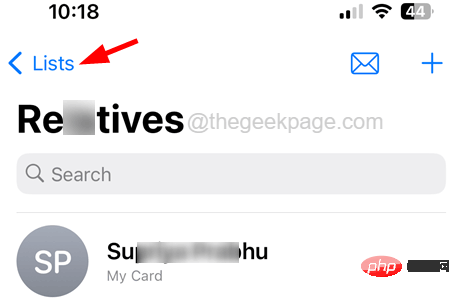
Étape 5 : Assurez-vous de cliquer sur l'option « Tous les contacts » en haut de la page « Liste » comme indiqué ci-dessous.
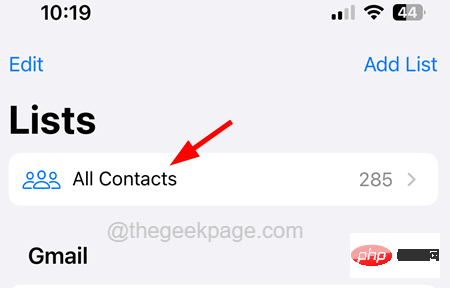
Étape 6 : Cela listera tous les contacts de votre iPhone, y compris Gmail, iCloud, etc.
Fix 4 – Vérifier le compte par défaut pour les contacts
Ce problème peut être résolu en vérifiant les paramètres de compte par défaut sur votre iPhone. Voici les étapes à suivre pour vérifier le compte par défaut de l'application Contacts.
Étape 1 : Lancez l'Application de configuration sur votre iPhone.
Étape 2 : Faites défiler l'application et sélectionnez l'option Contactez-nous en cliquant dessus.
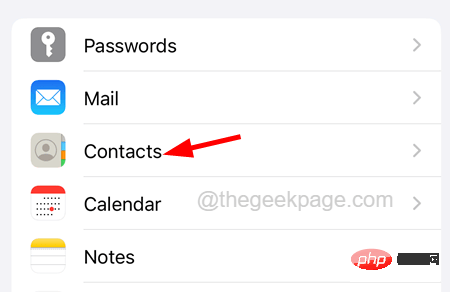
Étape 3 : Une fois la page Contact ouverte, cliquez sur l'option "Compte par défaut".
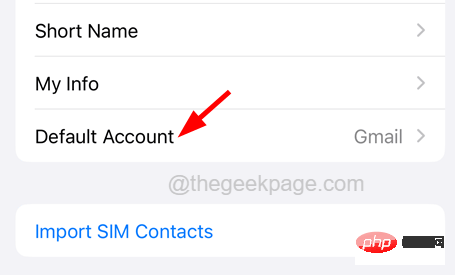
Étape 4 : Assurez-vous maintenant que l'option Sur mon iPhone dans la liste est cochée.
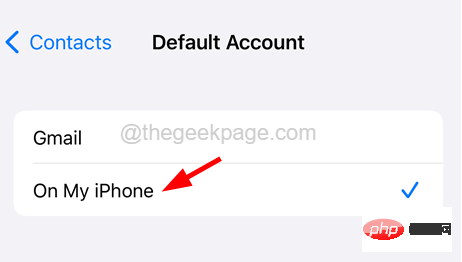
Correctif 5 – Déconnectez-vous d'iCloud de l'iPhone et reconnectez-vous
S'il y a un problème avec iCloud, cela peut également être reflété dans votre liste de contacts. Ainsi, pour supprimer toute erreur d'iCloud, suivez les étapes ci-dessous pour savoir comment vous déconnecter d'iCloud depuis l'iPhone, puis vous reconnecter.
Étape 1 : Pour ce faire, vous devez vous rendre sur la page Paramètres depuis l'écran d'accueil de votre iPhone.
Étape 2 : Cliquez sur le Nom du profil en haut de la page des paramètres, comme indiqué sur l'image.

Étape 3 : Faites défiler la page de l'identifiant Apple et cliquez sur l'option "Déconnexion" tout en bas de la page, comme indiqué ci-dessous.
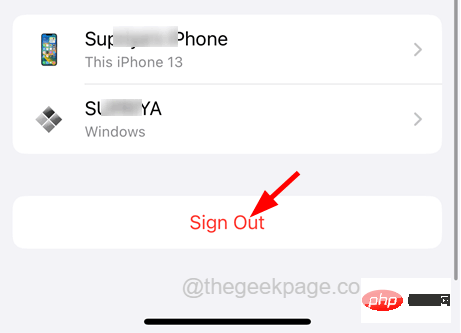
Étape 4 : Entrez maintenant le mot de passe de votre identifiant Apple et cliquez sur l'option "Fermer" dans le coin supérieur droit, comme indiqué dans l'image.
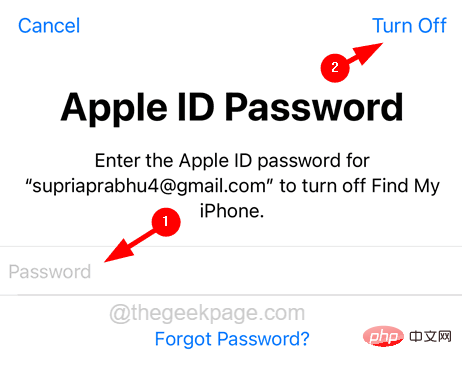
Étape 5 : Enfin, sélectionnez les boutons à bascule Santé, Keychain et Safari si vous souhaitez en conserver une copie et cliquez sur l'option Déconnexion.
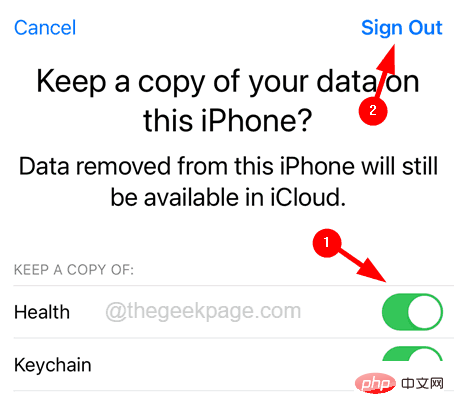
Étape 6 : Après avoir supprimé les données d'iCloud de l'iPhone, veuillez attendre un moment, puis cliquez sur l'option « Connectez-vous à l'iPhone » comme indiqué ci-dessous.
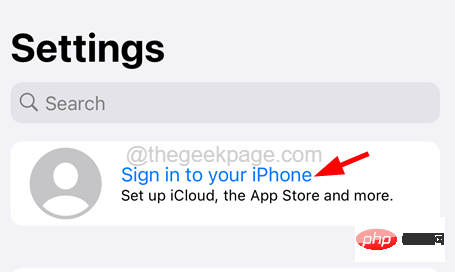
Étape 7 : Suivez les instructions à l'écran pour vous reconnecter en saisissant votre identifiant Apple et votre mot de passe.
Étape 8 : Après vous être reconnecté avec succès avec votre identifiant Apple, vous pouvez vérifier si tous vos contacts ont été récupérés.
Autres correctifs
Redémarrez votre téléphone Apple
La plupart des problèmes qui surviennent sur n'importe quel iPhone ou tout autre appareil intelligent peuvent être dus à des problèmes techniques de l'appareil. Cela peut être facilement résolu en redémarrant simplement votre appareil. Nous recommandons à nos utilisateurs d'essayer de redémarrer leur iPhone une fois, ce qui éliminera tout problème logiciel à l'intérieur de l'iPhone et résoudra tout problème avec l'iPhone.
Pour redémarrer votre iPhone, vous devez accéder à l'option « Général >> Arrêter » et suivre les instructions à l'écran. Maintenant, après avoir éteint avec succès votre iPhone, allumez-le en maintenant enfoncés les boutons d'augmentation du volume et d'alimentation jusqu'à ce que le logo Apple apparaisse à l'écran.
Ce qui précède est le contenu détaillé de. pour plus d'informations, suivez d'autres articles connexes sur le site Web de PHP en chinois!

